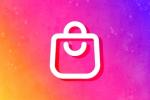Vous n'êtes pas obligé de prendre une photo à l'aide de l'application Instagram pour la télécharger sur le Web.
Crédit d'image : Justin Sullivan/Getty Images News/Getty Images
Instagram est plus qu'une simple application d'appareil photo où vous pouvez rapidement ajouter des filtres aux photos; c'est aussi une communauté de réseautage social qui vous permet de partager des photos avec d'autres membres d'Instagram et des personnes inscrites sur d'autres sites de réseaux sociaux. L'application Instagram - disponible pour iOS et Android - offre une option pour télécharger n'importe quelle photo sur les serveurs d'Instagram. Étant donné que les photos Instagram téléchargées sont accessibles depuis n'importe quel ordinateur avec un navigateur Web, Instagram est une application fiable pour partager des photos avec d'autres, même s'ils n'ont pas d'appareil mobile.
Étape 1
Lancez l'application Instagram depuis votre appareil iOS ou Android. Si vous voyez l'écran de connexion Instagram, appuyez sur le bouton "Connexion" et connectez-vous à votre compte Instagram pour accéder à l'écran d'accueil Instagram.
Vidéo du jour
Étape 2
Appuyez sur le bouton "Bleu" avec l'icône de l'appareil photo dans la barre d'outils inférieure pour utiliser l'appareil photo Instagram. Depuis l'écran de l'appareil photo, appuyez sur le bouton "Galerie" situé à gauche du bouton bleu de l'appareil photo. Si vous utilisez la version Android d'Instagram, appuyez sur l'icône "Galerie" si vous voyez la boîte de dialogue "Choisir une source".
Étape 3
Recadrez l'image en pinçant l'écran vers l'intérieur ou l'extérieur jusqu'à ce que vous voyiez le résultat souhaité. Si vous utilisez la version Android, faites glisser la zone d'espace réservé vers la zone que vous souhaitez recadrer et faites glisser les points sur l'un des côtés de la zone si vous souhaitez redimensionner la zone. Marquez le bouton vert « Recadrer » ou « > » dans le coin supérieur droit de l'écran pour voir l'écran de filtrage.
Étape 4
Appuyez sur un filtre que vous souhaitez appliquer à l'image dans la barre d'outils inférieure. Laissez le paramètre de filtre sur "Normal" si vous ne souhaitez pas ajouter de filtre. Appuyez sur le bouton vert « Suivant » ou « > » dans le coin supérieur droit de l'écran pour continuer.
Étape 5
Appuyez sur l'étiquette « Ajouter une légende » ou « Écrire une légende... » et saisissez une légende pour l'image. Appuyez sur l'une des icônes de réseaux sociaux dans la section "Partager" si vous souhaitez partager l'image Instagram téléchargée sur d'autres sites de réseaux sociaux tels que Facebook, Tumblr, Flickr et Twitter. Appuyez sur le bouton vert "Partager" ou "Cocher" dans le coin supérieur droit de l'écran pour télécharger la photo.
Avertissement
Les informations contenues dans cet article s'appliquent à Instagram 4.0.2 pour iOS et Android. Il peut varier légèrement ou significativement avec d'autres versions ou produits.